【科技新知】Word如何設定標題樣式?
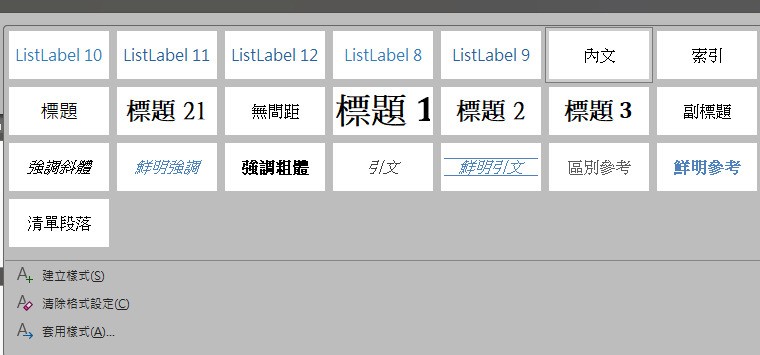
Microsoft Word的「標題樣式(Heading Styles)」功能,是提升文件結構、排版與目錄自動生成的關鍵工具。透過標題樣式,你可以輕鬆設定不同層級的標題,使文章更具層次感,也方便快速瀏覽與修改格式。本篇教學將詳細介紹 如何設定標題樣式,讓你的 Word 文件更加專業。
想要擁有一台心儀的手機記得到傑昇通信,挑戰手機市場最低價再享會員尊榮好康及好禮抽獎券,舊機也能高價現金回收,門號續約還有高額優惠!快來看看手機超低價格!買手機.來傑昇.好節省!
🔍 為什麼要使用Word標題樣式?
Word使用標題樣式不僅能改善文件可讀性,還能帶來以下優勢:
快速調整格式:只需修改樣式設定,即可一鍵統一所有標題格式。
自動生成目錄:套用標題樣式後,可直接插入目錄,方便文件導航。
提升可讀性:讀者能夠更直觀地理解文章架構。
強化可存取性:對於螢幕閱讀軟體,標題樣式可幫助視障人士更輕鬆閱讀內容。
如何使用Word內建標題樣式?
Word 提供預設標題樣式(標題 1、標題 2、標題 3...),可直接套用,下面是詳細的操作步驟說明:
開啟 Word 文件,選取你要設定為標題的文字。
前往「常用」索引標籤。
在 「樣式」 群組中,點擊「標題 1」、「標題 2」等選項。
選擇適合的標題樣式,即可完成設定。
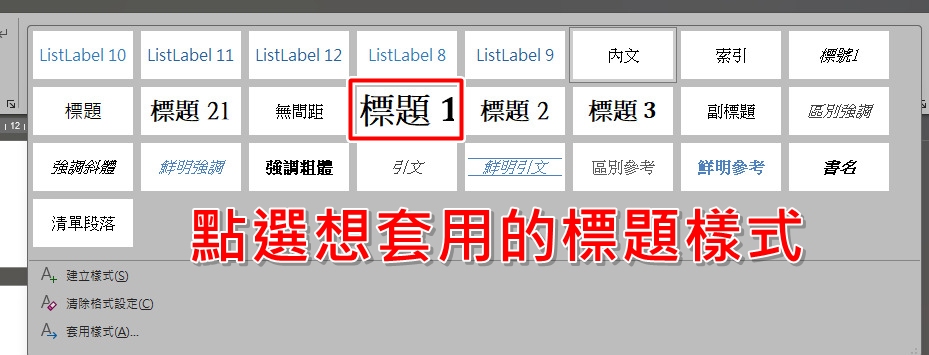
📌 小技巧:
-
若找不到「樣式」區塊,可點擊「樣式」右下角的箭頭,展開完整樣式選單。
-
快捷鍵:Ctrl + Alt + 1(標題 1)、Ctrl + Alt + 2(標題 2)、Ctrl + Alt + 3(標題 3)。
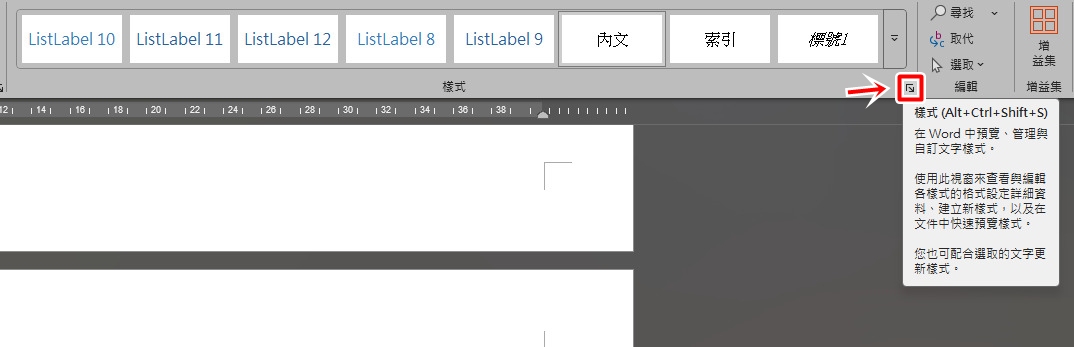
怎麼設定Word標題樣式?
如果內建標題樣式不符合需求,你可以依照個人偏好進行自訂。
修改現有標題樣式
-
右鍵點擊「樣式」群組中的標題樣式(如「標題 1」)。
-
選擇「修改」。
-
在「格式」設定視窗中,調整 字體、大小、顏色、行距、對齊方式 等。
-
點擊「確定」,所有已套用該標題樣式的內容將同步更新。
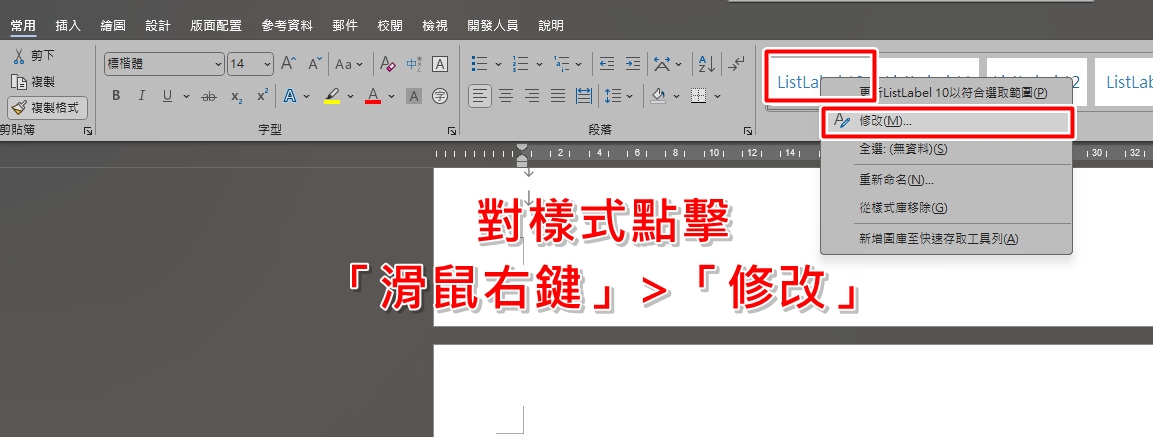
建立自訂標題樣式
-
在「樣式」面板中,點擊 「建立樣式」。
-
為新樣式命名(如「我的標題」)。
-
設定所需格式,並點擊「確定」。
-
日後可在樣式面板中直接套用該標題樣式。
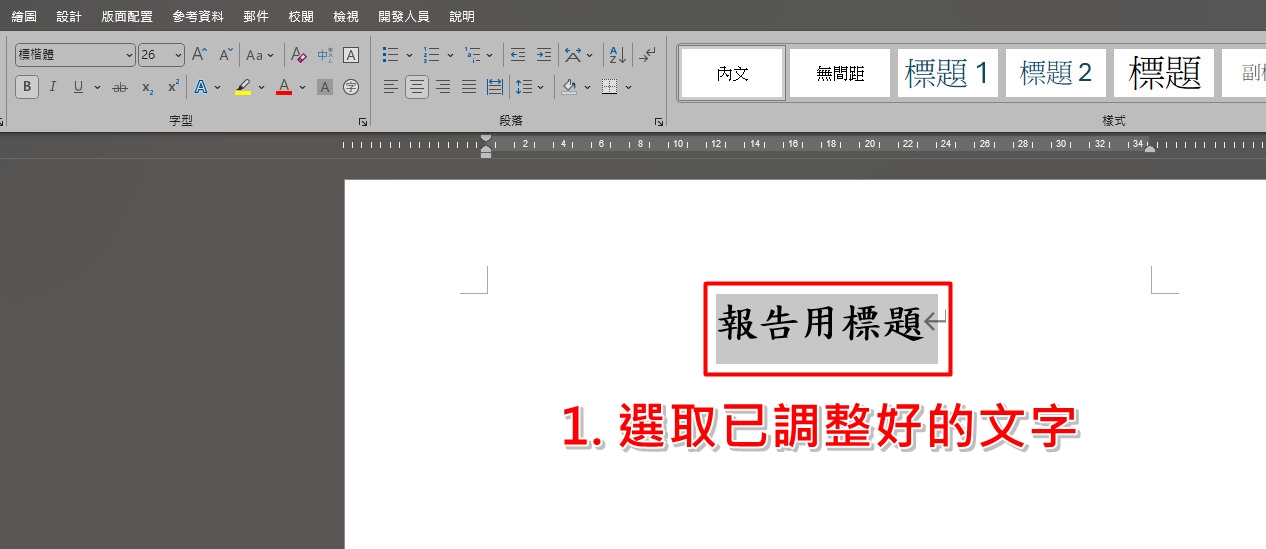
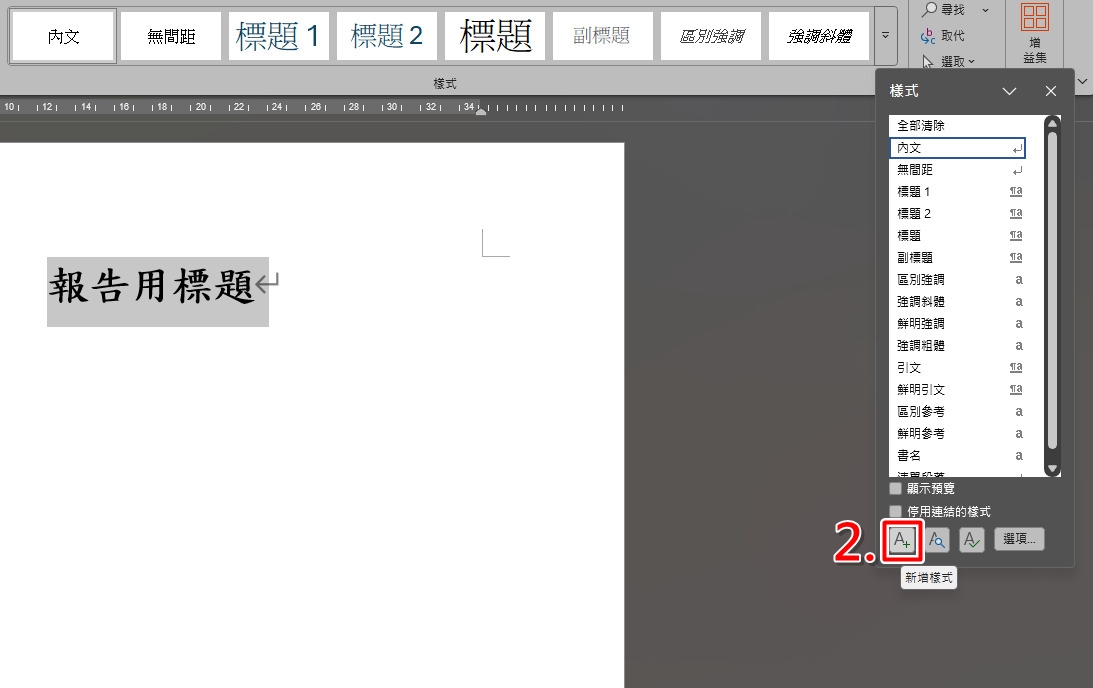
📌 進階技巧:
-
可在「格式」>「段落」中設定 段前/段後間距,確保標題與內文間距一致。
-
使用「格式」>「快捷鍵」可設定 自訂快捷鍵,更快速套用樣式。
標題樣式是提升 Word 文件專業度的重要工具,無論是學術論文、報告還是電子書,都應妥善使用標題樣式來組織內容。
- 簡單套用標題樣式 👉 內建標題樣式
- 客製化標題格式 👉 自訂樣式
希望這篇教學能幫助你輕鬆掌握 Word 的標題樣式設定!😊如果這篇文章有幫助到你,歡迎分享給身邊需要的親朋好友喔!而若你最近剛好想要換新蘋果手機或其他產品配件的話,記得要找挑戰手機市場最低價的傑昇通信喔!
延伸閱讀:【科技新知】Word如何設定雙欄?將文字分成左右兩邊!
延伸閱讀:【科技新知】Word如何建立樣式?怎麼修改/刪除樣式?
延伸閱讀:【科技新知】Word如何去除格式?恢復預設文字3招快速學!
延伸閱讀:【科技新知】Word 如何設定頁面邊界?調整變窄/寬/自訂邊界教學!
延伸閱讀:【科技新知】Word如何快速對齊文字?教你一鍵輕鬆完成!
延伸閱讀:【科技新知】Word如何設定自動儲存?自動回復怎麼使用?
延伸閱讀:【科技新知】Word如何設定行距?1.5倍行高怎麼設定?
延伸閱讀:【科技新知】Word如何設定段落間距?2方式快速搞定!
延伸閱讀:【科技新知】Word如何取消分頁符號?完整刪除教學一次看!
手機哪裡買價格最便宜划算有保障?
當然是來傑昇通信絕對是你的最佳選擇!作為全台規模最大且超過30多年經營歷史的通訊連鎖,傑昇通信不僅挑戰手機市場最低價,消費再享會員尊榮好康及好禮抽獎券,舊機也能高價現金回收,門號續約還有高額優惠!超過130間門市遍布全台,一間購買連鎖服務,一次購買終生服務,讓您買得安心用的開心。買手機.來傑昇.好節省!
空機破盤價格查詢
舊機回收估價查詢
傑昇門市據點查詢



















.jpg)
(1).jpg)












![Apple iPhone 16 (128G) [粉]](https://file1.jyes.com.tw/data/goods/cover/1727159980403656359.jpg)














